Reinstalar y actualizar Mac OS

- 3618
- 737
- Sra. Inés Vázquez
Preparación para la reinstalación
Amigos, hoy descubriremos cómo se reinstala Mac OS y su actualización. Antes de comenzar a realizar acciones, es importante decidir qué necesita hacer exactamente. Es decir, será necesario comprender si se requiere la reinstalación completa del sistema operativo o una actualización simple. También será necesario preparar el dispositivo para reinstalar (por ejemplo, si va a vender su dispositivo).

Mac OS
Además, puede recuperarse de la copia de seguridad de Timemachine si sintonizó esto. Entonces, sobre todo en orden:
- Si desea actualizar su sistema operativo Mac, puede, por si acaso, crear una copia de copia de seguridad para que en caso de circunstancias imprevistas, pueda restaurar el sistema.
- Si va a restaurar la sala de operaciones, entonces no se requiere ninguna acción. Sin embargo, puede verificar la disponibilidad de copias de copia de seguridad si desea poner una de ellas.
- Con reinstalación completa, también necesitará, como en el primer párrafo, crear una copia. Luego asegúrese de desactivar su computadora o computadora portátil en iTunes. Para hacer esto, inicie el programa, abra la pestaña "Registro de cuentas", seleccione un punto de autorización y luego abra el punto de desautorización. Tenga en cuenta que es posible que se requiera su contraseña de ID de Apple. A continuación, salga del servicio iCloud, ya que desactivó previamente la función "Find Mac" si estaba habilitado previamente. También deje su cuenta en servicios de iMessage y FaceTime. En esta etapa, su preparación termina. Moviéndose aún más, amigos.
Reinstalar
- En primer lugar, tenga en cuenta que la siguiente instrucción proporciona la reinstalación de Mac OS con la instalación de la versión del sistema operativo que se situó al comprar un dispositivo. Es decir, si compró MacBooks OSX Mavericks, y luego lo actualizó a ElcaPapain, luego, después de reinstalar la computadora portátil, habrá Maveriks nuevamente. También vale la pena recordar que todos sus datos se eliminarán de la computadora. Este método es adecuado para aquellos que desean vender su dispositivo, darle a alguien o simplemente obtener el dispositivo "como de una caja". Si este método no se adapta a usted, entonces vaya al párrafo "Restauración".
- Entonces, continúe: inmediatamente después de encender la computadora, haga clic en la combinación de teclas Aption+R Command+R.
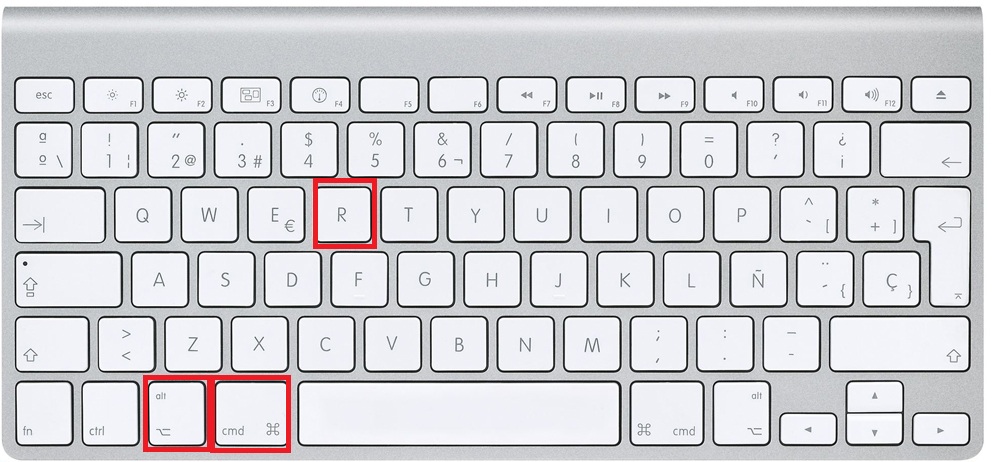
Opción+comando+r
- Tan pronto como vea el logotipo de Apple, puede liberar los botones.
- Si completó todo correctamente, se iniciará la "utilidad de discoteca", con la que deberá limpiar el disco duro construido. Tenga en cuenta que se debe utilizar el formato de revista extendido. Después de eso puedes cerrar la ventana.
- Ahora haga clic en el punto "Reinstalar Mac OS". Siguiendo las indicaciones en la pantalla de su computadora o computadora portátil, realice las acciones especificadas.
- Cuando su dispositivo se vuelva a cargar, verá un asistente de ajuste frente a usted, que se abre cuando las computadoras se activan por primera vez bajo el control de macOS. Si no desea configurar (por ejemplo, como se indicó anteriormente, al vender un dispositivo), use una combinación de comando+q para apagar la amapola. Por lo tanto, brindará la oportunidad de establecer a otro usuario, su futuro comprador. Listo! Los extremos de reinstalación.
Actualizar
Actualizar macOS es mucho más fácil que cualquier otro sistema operativo en una computadora. Este proceso se acompaña de menos problemas y preguntas. Esto será destacado especialmente por aquellas personas que al menos una vez actualizan Windows. Para actualizar una computadora o una maceta de computadora portátil, solo necesita conectarse a Internet y un poco de tiempo.
- Iniciar Mac AppStore Apéndice Store.
- En compras o en otras secciones de la tienda, busque una nueva versión del sistema operativo. La mayoría de las veces se encuentra en los primeros lugares de la "Top Chart" o en la "Colección".
- Haga clic en el botón "Descargar" o "Instalar" si el sistema ya se ha cargado antes. Espere la finalización de la operación y continúe utilizando el Mac OS ya actualizado.
Recuperación
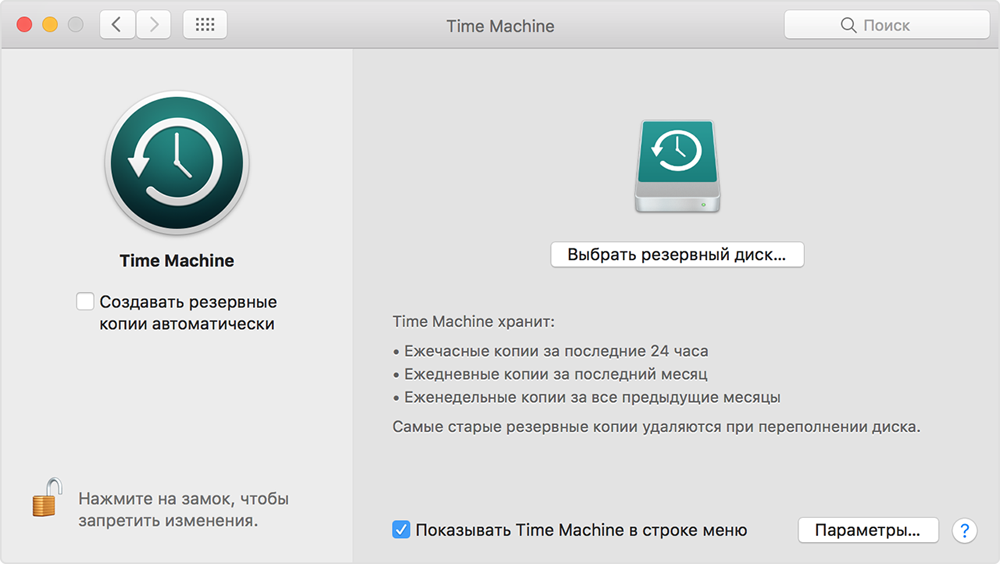
Restauración con máquina de tiempo
Si tiene una copia de reserva de Time Machine, deberá descargar el dispositivo desde la sección de recuperación utilizando la combinación de comando+R cuando la computadora está activada. En la ventana de los programas de servicio de Mac OS, seleccione el mismo nombre. Tenga en cuenta que todos los datos del disco serán limpiados y reemplazados por información y archivos de su copia de copia de seguridad. La recuperación en sí se lleva a cabo fácilmente utilizando las indicaciones en la pantalla de la computadora.
Si desea reinstalar un dispositivo de amapola sin borrar sus datos (es decir, restaurar), repita las acciones del párrafo anterior para iniciar una ventana de programas de servicio. Si es necesario, limpie el disco con la utilidad que ya conoce. Si no la conoce, regrese al tercer punto del párrafo de refuerzo. Después de cerrar la ventana del programa, haga clic en "Reinstalar Mac OS" y realizar las acciones que el asistente le dicta.
Conclusión
Queridos amigos, hoy hemos descubierto completamente todas las preguntas sobre cómo trabajar con macOS:
- Reinstalar con la limpieza y eliminación de todos los datos para vender aún más el dispositivo o transferir a otro usuario.
- Actualización del sistema operativo a través de la tienda de appencias de Mac App Store.
- Restaurar el sistema desde la máquina de copia de seguridad de Time Machine.
- Reinstalar datos personales.
Esperamos que haya tenido éxito y que no haya malentendidos ni preguntas. Cuéntanos en los comentarios cómo fue tu reinstalación o recuperación macOS. Uso agradable, queridos lectores!

